Profesores
Aumente la facilidad de uso y la accesibilidad del contenido
Su clase está llena de estudiantes distintos con aptitudes de aprendizaje únicas. Proporcionarles contenido original más accesible significa que pueden elegir los formatos que mejor se adapten a sus necesidades: HTML para mejorar la lectura en teléfonos móviles, Braille electrónico para personas con discapacidad visual y Audio para aprender sobre la marcha. Ally escanea automáticamente el contenido original y realiza una serie de pasos para hacerlo más accesible.
Genera formatos alternativos que los estudiantes pueden descargar
Proporciona puntuaciones de la accesibilidad
Ofrezca comentarios a los profesores sobre cómo mejorar la puntuación de accesibilidad
Nota
Por lo general, recibirá su puntuación de accesibilidad entre unos 15 y 90 segundos. Este lapso puede extenderse si el contenido es complejo o si hay una gran cantidad de contenido del curso y se evalúa todo al mismo tiempo.
Formatos alternativos
Ally crea formatos alternativos del contenido de su curso basados en el original. Estos están disponibles junto con el original para que los estudiantes puedan encontrar todo en una sola ubicación práctica.
No necesita hacer nada. Los formatos alternativos se crean para usted. Si lo desea, puede desactivar formatos alternativos para cualquier elemento de contenido individual por cualquier motivo.
Seleccione el botón Descarga formatos alternativos en cualquier lugar donde esté disponible para mostrar los diferentes formatos disponibles y desactivarlos.
Sugerencia
Más información sobre formatos alternativos
Indicadores de la puntuación de accesibilidad
Ally miden la accesibilidad de cada archivo adjunto a su curso y le muestra cómo se puntúa. Las puntuaciones varían de Baja a Perfecta. Cuanto más alta sea la puntuación, menos problemas habrá.
Baja: el archivo no es accesible y necesita atención inmediata.
Media: El archivo es algo accesible y podría mejorarse.
Alta : El archivo es accesible pero podría mejorarse.
Perfecto: El archivo es accesible. No es necesario mejorar la accesibilidad.
Para archivos con puntuación de Baja a Alta, Ally le muestra los problemas y proporciona una guía paso a paso sobre cómo solucionarlos.
Busque un archivo y seleccione la Puntuación de accesibilidad. Siga los pasos que se le indican. Seleccione Todos los problemas para obtener una descripción general de cada problema en el archivo y decida qué problemas solucionar primero.
Comentarios para el profesor
Ally le proporciona comentarios detallados y soporte para ayudarle a convertirse en un profesional de la accesibilidad. Obtenga más información sobre los problemas de accesibilidad, su importancia y cómo arreglarlos.
Seleccione la Puntuación de accesibilidad para los comentarios del profesor. Siga los pasos que se le indican. Seleccione Todos los problemas para obtener una descripción general de cada problema en el archivo y decida qué problemas solucionar primero.
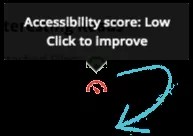
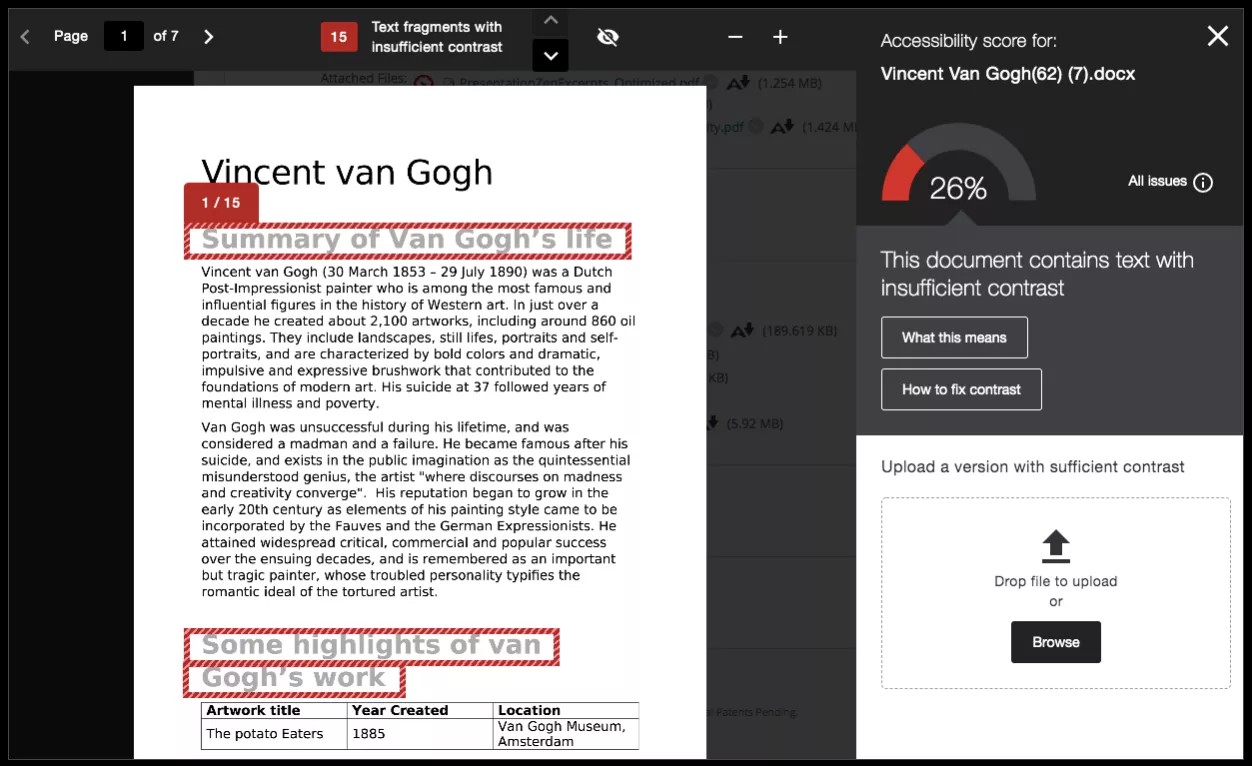
Informe de accesibilidad del curso
El informe de accesibilidad del curso complementa los indicadores de accesibilidad existentes. Proporciona un resumen y una descripción general sobre la accesibilidad a nivel del curso.
El informe muestra a los profesores esta información útil:
Puntuación de accesibilidad para el curso
Distribución del contenido del curso según el tipo
Lista de todos los problemas identificados en el curso
Los profesores pueden acceder a los comentarios del profesor desde el informe para solucionar un problema.
El informe los ayuda a determinar las prioridades y ofrece opciones de orden de corrección. Por ejemplo, puede comenzar por el contenido con los problemas más graves o por el que sea más fácil de corregir.
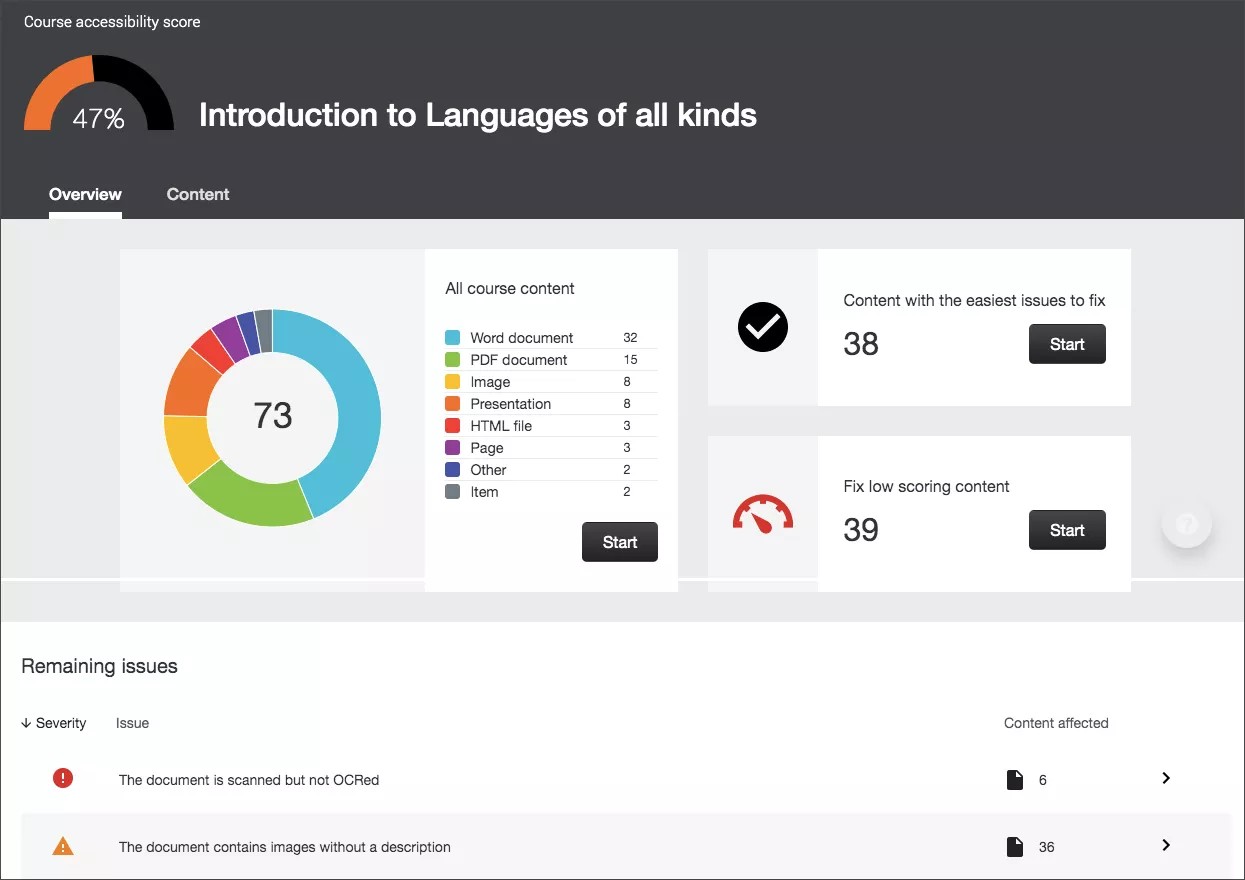
Vea un vídeo de descripción general sobre Ally
En el siguiente vídeo, podrá ver una representación visual y auditiva de la información que se presenta en esta página. Para obtener una descripción detallada de lo que se muestra en el video, abra el video en YouTube, vaya a Más acciones y seleccione Abrir transcripción.